如何在 Windows 11 上啟用所有 CPU 核心

啟用處理器的所有核心可以提高效能和多任務處理能力,減少系統能耗,並提高裝置的整體穩定性,因為處理器可以更有效地處理意外錯誤。
Windows 通常會追蹤可用的處理器核心,並在必要時使用或指派它們。但是,也可以手動啟用核心。

如何在 Windows 11 上啟用所有 CPU 核心
- 啟用多核心支援和超線程
- 使用系統設定工具
1]啟用多核心支援和超線程
雖然 BIOS 設定可以幫助啟動使用所有核心的選項,但係統配置實用程式可以幫助有效管理和分配核心。
啟用多核心支持
- 重新啟動 PC 並按下開機期間畫面上顯示的 F2 或 DEL 鍵進入 BIOS。
- 檢查「進階設定」下的「裝置選項」,然後選擇「CPU 設定」選項。
- 檢查名為“多處理器”的選項。
- 將設定值變更為 ENABLE 以啟動所有核心。
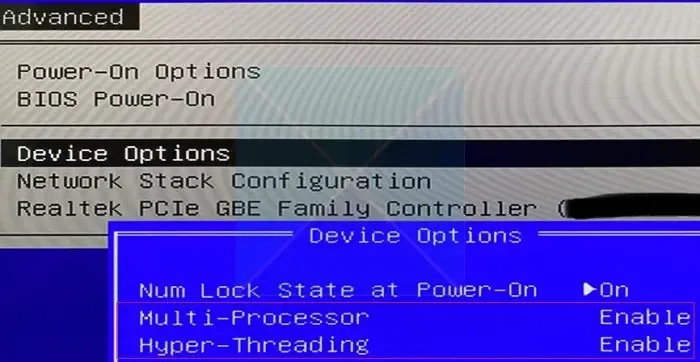
超執行緒是一項英特爾技術,允許將實體處理器核心拆分為 2 個虛擬核心或執行緒。這些核心可以獨立計算和執行指令,提高系統的整體效率。
啟用多核心支援後,可以按照以下步驟從 BIOS 或 UEFI 啟動超線程:
- 重新啟動系統並按 F2 或 DEL 鍵(如果適用)進入 BIOS。
- 導航至“處理器/處理器設定”部分,然後使用箭頭鍵選擇“超線程技術”選項。
- 按 ENTER 鍵,然後按箭頭鍵啟用該選項。
- 按F10儲存變更並退出
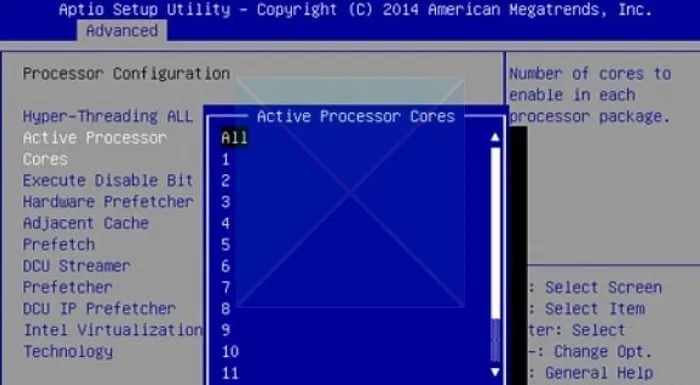
若要確認該選項已啟用:
- 從桌面開啟Windows 終端
- 輸入wmic並按 ENTER 鍵。
- 輸入下面提到的命令
CPU Get NumberOfCores,NumberOfLogicalProcessors /Format:List
出現提示並按 ENTER 鍵。
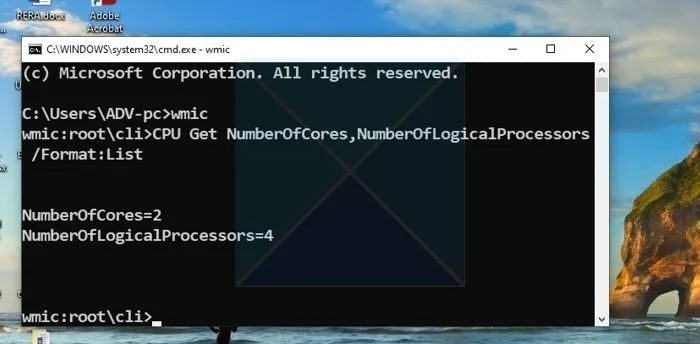
或者,打開任務管理器並點擊“效能”標籤以檢查核心和邏輯處理器的數量。
結果將顯示核心數量和邏輯處理器數量。如果啟用超線程,則顯示的邏輯處理器數量將是核心數量的兩倍。
2]使用系統設定實用程式
預設情況下,處理器上的所有核心都是活動的,而且您永遠不應該在 Windows 11 中手動設定處理器核心;最好讓 Windows 管理您的處理器。您可以透過以下方式啟用所有核心:
- 在 Windows 搜尋列中輸入msconfig並將其開啟
- 轉到啟動選項卡並點擊高級選項。
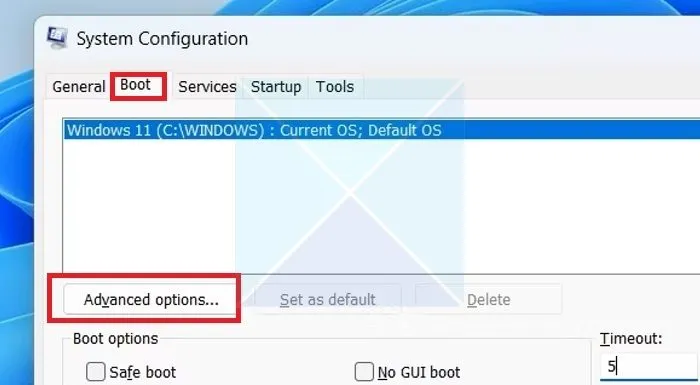
- 確保選取處理器數量框
- 選擇您喜歡的核心數,然後按“確定”,然後按“應用”
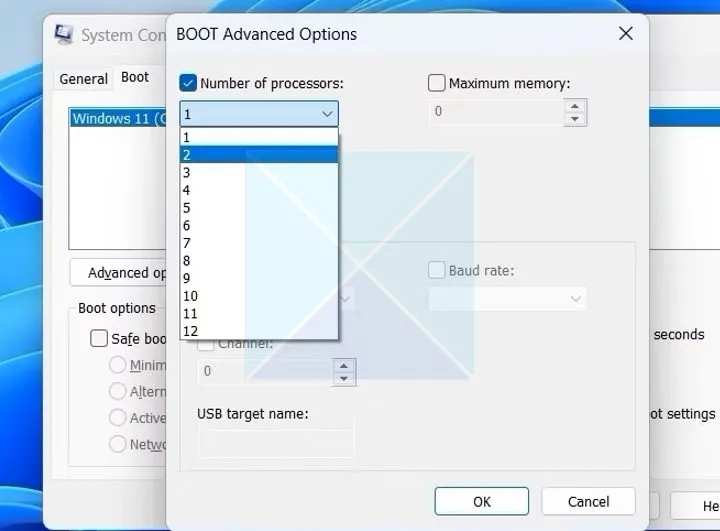
- 重新啟動系統以使變更生效。
我希望這篇文章對您有幫助。
什麼是處理器核心?
CPU 處理器核心是執行指令和執行運算的單獨處理單元。多個核心透過同時處理多個任務來提高效能。現代 CPU 有 2-16 個核心,高階系統可能有更多。超線程透過允許單一核心充當兩個虛擬或邏輯核心來增強運算能力。
為什麼我的 CPU 上的某些核心被禁用?
如果您購買二手 CPU 或以大幅折扣購買 CPU,通常會發生這種情況。另據報導,如果缺陷被隔離在非關鍵區域,製造商通常會直接關閉損壞的部分,這樣他們就可以降價出售晶片,而不是完全報廢。



發佈留言